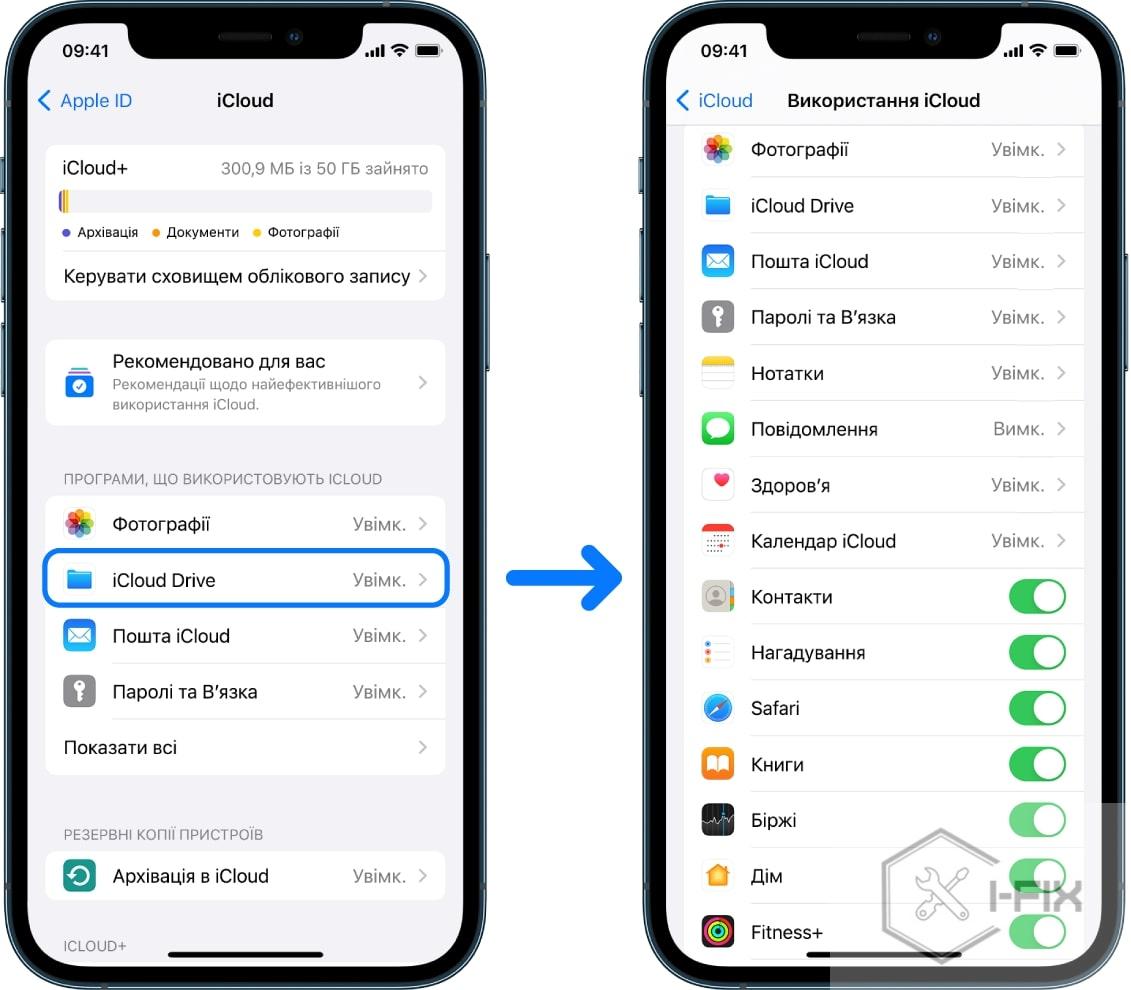iCloud – це зручний спосіб зберігати дані, синхронізувати фотографії, документи та іншу важливу інформацію між усіма вашими пристроями Apple. Але часто користувачі стикаються з проблемою переповненого сховища, коли доводиться докуповувати більше місця. У цій статті розповімо, як оптимізувати iCloud, щоб використовувати його ефективно та не переплачувати за зайві гігабайти.
Оптимізація простору
Керування фото й відео
Найбільше місця в iCloud зазвичай займають фоточки і відео. Щоб заощадити простір, увімкніть опцію ‘Оптимізувати сховище’ в ‘Настройки’ – ‘Фото’. Тоді оригінали зображень зберігатимуться в хмарі, а на айфоні залишатимуться лише зменшені версії. Також можна вручну видаляти дублікати чи невдалі кадри перед тим, як вони потраплять у хмару.
Чистка резервних копій
Перевірте, які пристрої та додатки створюють резервні копії в iCloud. Можливо, ви маєте старі бекапи від попередніх моделей або додатків, якими вже не користуєтеся. Видаліть зайві копії в розділі ‘Управління сховищем’ – ‘Резервні копії’, щоб звільнити додаткове місце.
Синхронізація та спільний доступ
iCloud Drive для документів
iCloud Drive дозволяє зберігати документи і файли, щоб вони були доступні з будь-якого пристрою Apple. Якщо ви активно користуєтеся iCloud Drive, розгляньте можливість групувати файли в папки та іноді архівувати старі документи, з якими ви вже не працюєте. Це допоможе уникнути накопичення непотрібних матеріалів у хмарі.
Спільні папки та альбоми
Якщо ви часто обмінюєтеся фото з родиною чи друзями, створюйте спільні альбоми. Це дає змогу ділитися знімками, не дублюючи їх у сховищі кожного користувача. До речі, ви можете надати права на перегляд чи редагування, що дуже зручно для колективної роботи над фотопроєктами чи документами.
Альтернативні сервіси
Використання Google Photos чи інших хмар
Для фото й відео можна розглянути альтернативні сервіси, наприклад, Google Photos. Він дозволяє безкоштовно зберігати зображення певної якості, зменшуючи тим самим навантаження на iCloud. Також існують інші хмарні сховища – Dropbox, OneDrive тощо. Оберіть той, який найкраще відповідає вашим потребам.
Локальне зберігання
Іноді найпростіший спосіб заощадити простір у хмарі – зберігати частину даних локально на комп’ютері. Якщо ви маєте резервну копію фотоархіву на зовнішньому жорсткому диску або NAS (мережеве сховище), можливо, вам не потрібно зберігати всі знімки в iCloud.
Налаштування тарифного плану
Який обсяг вам потрібен?
Apple пропонує безкоштовно 5 ГБ, а також платні плани: 50 ГБ, 200 ГБ, 2 ТБ. Перед тим, як купувати додатковий обсяг, проаналізуйте, що займає місце. Можливо, вам достатньо 50 ГБ, а, можливо, вам буде вигідніше ділити великий план на всю родину, вибравши 200 ГБ чи 2 ТБ з можливістю розшарити простір.
Сімейний доступ
Сімейний доступ дозволяє кільком користувачам використовувати один хмарний простір та спільні покупки. Тобто ви можете придбати, наприклад, 200 ГБ і поділитися ним з іншими членами родини. Це буває вигідніше, ніж кожному платити окремо за свій план.
Оптимізація iCloud – це питання грамотного управління даними. Видаляйте зайві бекапи, користуйтеся функцією ‘Оптимізувати сховище’ для фото, розглядайте альтернативні хмарні сервіси й локальне зберігання. Якщо ж ви все-таки потребуєте більше простору, оберіть відповідний тарифний план і не забудьте про можливості сімейного доступу. Тоді ви зможете насолоджуватися зручністю iCloud без неприємних сюрпризів із браком місця чи додатковими витратами.